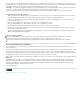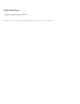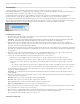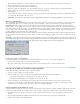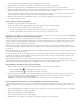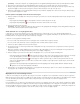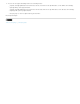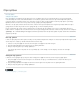Operation Manual
Clips splitsen
Naar boven
Naar boven
Een clip splitsen
Gelaagde clips splitsen
Het is mogelijk dat u verschillende effecten wilt toepassen op verschillende delen van een clip, bijvoorbeeld als u het eerste gedeelte wilt
versnellen terwijl u de normale snelheid wilt handhaven voor het tweede gedeelte. Hiertoe kunt u een clip in afzonderlijke delen splitsen en
vervolgens effecten en overgangen toepassen op deze delen. U kunt een clip in een film opsplitsen met de knop Clip splitsen op de huidige-
tijdindicator. Hiermee worden een of meer geselecteerde clips geknipt bij de huidige-tijdindicator.
Wanneer u een clip splitst, verdeelt u deze in twee delen, zodat een nieuw, apart exemplaar van de originele clip ontstaat. Wanneer de clip is
gekoppeld aan een andere clip, wordt ook van de gekoppelde clip een nieuw exemplaar gemaakt.
De twee resulterende clips vormen samen de originele clip. De resulterende clips zijn volledige versies van de oorspronkelijke clip, maar ze
hebben andere in- of uitpunten die overeenkomen met de door het gereedschap gemarkeerde locatie. U kunt deze clips selecteren en verwijderen.
Opmerking: Als u de effectinstellingen wilt wijzigen naarmate de tijd vordert, hoeft u de clip niet te splitsen. In plaats daarvan kunt u hoofdframes
toepassen op één clip.
Een clip splitsen
U kunt een clip bij elk gewenst frame splitsen, waarbij u een clip maakt die bij dat frame eindigt en een andere clip die bij dat frame begint. U kunt
de twee clips die zo ontstaan op dezelfde manier bewerken als andere clips.
1. Selecteer een clip in de tijdlijn van de Professionele weergave of de tijdlijn van de Snelle weergave.
2. Sleep de huidige-tijdindicator naar het frame waar u de splitsing wilt maken.
3. Klik op de knop Clip splitsen op de huidige-tijdindicator.
Twee nieuwe clips komen in de plaats van de oorspronkelijke clip: een die eindigt en een die begint op de locatie van de huidige-
tijdindicator.
Gelaagde clips splitsen
U kunt twee of meer gelaagde clips (de clips die elkaar overlappen in de tijdlijn van de Professionele weergave) tegelijk splitsen.
1. Sleep in de tijdlijn van de Professionele weergave een selectiekader om clips op verschillende tracks te selecteren die elkaar op een
bepaald tijdpunt overlappen.
2. Sleep de huidige-tijdindicator in de tijdlijn van de Professionele weergave naar de plaats waar u de splitsing wilt maken.
3. Klik op de knop Clip splitsen op de huidige-tijdindicator.
Juridische kennisgevingen | Onlineprivacybeleid